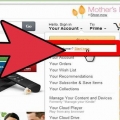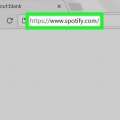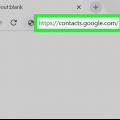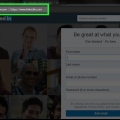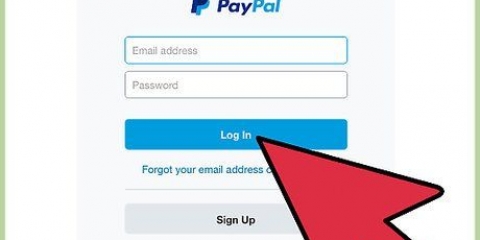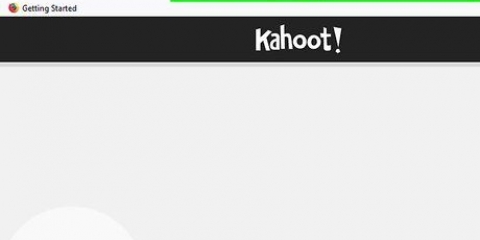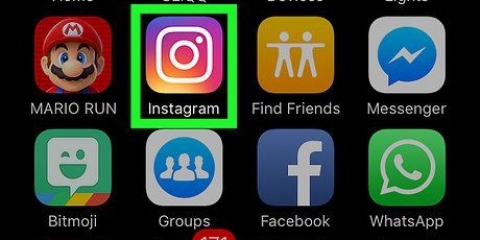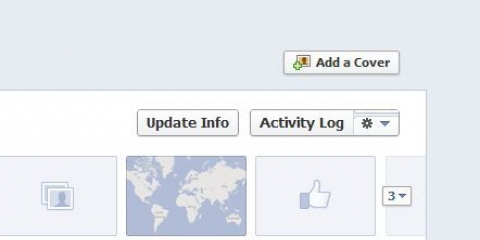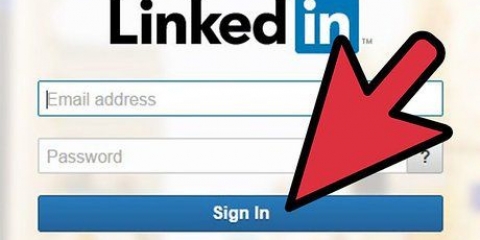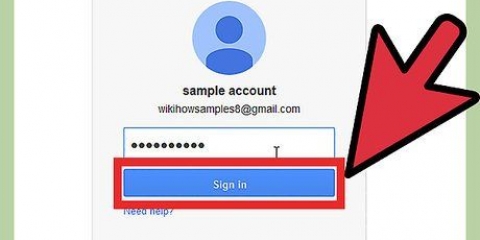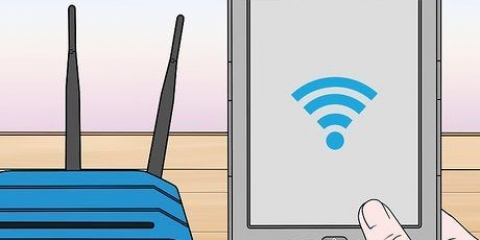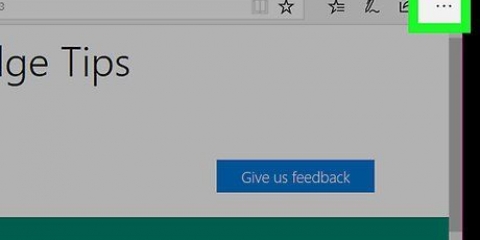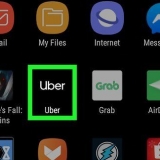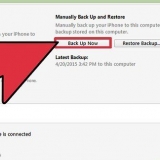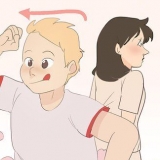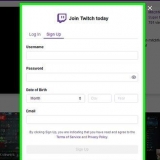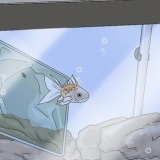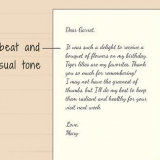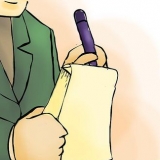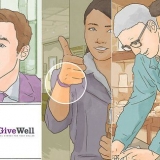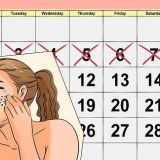Beweeg jou muis na die woorde `Jou rekening` regs bo op die bladsy. Jy behoort nou verskillende opsies in `n aftreklys te sien. Klik op `Jou bestellings` om hangende bestellings en terugbetalings te sien.
Jy kan terugbetalings sien deur op `Bekyk bestellinginligting` te klik. Jy kan dit langs die `Jou bestellings`-skakel aan die bokant van die bladsy vind. Nadat jy op `Vee alle items` geklik het, sal jy dalk `n waarskuwing sien wat sê dat een van die bestellings reeds gestuur is en jy dit nie kan kanselleer nie. In hierdie geval sal jy moet wag vir die bestelproses om te voltooi voordat jy jou Amazon-rekening kan sluit. As jy alle bestellings en hangende terugbetalings gekanselleer of verwerk het, is jou Amazon-rekening gereed om uitgevee te word. 







Om ons per e-pos te kontak, klik op die linker `E-pos`-knoppie en voer die rede in waarom jy jou Amazon-rekening wil sluit. As jy niks anders het om by te voeg nie, klik eenvoudig `Niks` hier. vul. Klik dan op `Stuur e-pos` om jou versoek aan kliëntediens te stuur. Om ons telefonies te kontak, klik die `Bel ons`-knoppie. Amazon-kliëntediens is Maandag tot Vrydag tussen 09:00.00 en 21.00 en op Saterdag en Sondag vanaf 09.00 tot 18.00 bereikbaar. Om via regstreekse klets in aanraking te kom, klik die `Klets`-knoppie aan die regterkant. ’n Opspringskerm vir Amazon live chat sal op jou skerm verskyn. Stel asseblief die kliëntediensspan in kennis van jou besluit en rede vir die sluiting van jou Amazon-rekening.
Op die oomblik is dit slegs moontlik om jou rekening uit te vee deur Amazon direk te kontak. U kan nie u rekening self via u rekeninginstellings uitvee nie. Sodra jou Amazon-rekening uitgevee is, sal dit nie meer toeganklik wees vir jou of vir ander partye wat met Amazon geassosieer word nie. As jy in die toekoms weer iets op Amazon wil koop of verkoop, sal jy `n nuwe rekening moet skep.
Vee 'n amazon-rekening uit
Inhoud
As jy nooit jou Amazon-rekening gebruik nie en jy nie van plan is om weer goed van die werf af te bestel nie, wil jy dalk oorweeg om jou rekening uit te vee. Watter rede jy ook al het, maak seker dat jy Amazon se verwyderingsregulasies volg. Op hierdie manier kan jy alle dele van en verbindings met Amazon permanent uitvee. En dit is glad nie ingewikkeld nie.
Trappe
Deel 1 van 2: Berei jou rekening voor vir sluiting

1. Meld aan by Amazon met die besonderhede van die rekening wat jy wil uitvee. Om dit te doen, besoek die Amazon-tuisblad by http://www.amason.com/.
- Klik op `Teken in` regs bo op die bladsy en voer jou e-posadres en wagwoord in.
- Klik op die geel `Teken in`-knoppie om by jou rekening aan te meld.

2. Begin om alle hangende bestellings en transaksies na te kom. Amazon se amptelike bepalings vereis dat jy bestaande lyste en bestellings uitvee en alle transaksies met jou kopers voltooi. As jy meer tyd nodig het om dit te doen, sal jy die uitvee van jou rekening vir `n rukkie moet uitstel.

3. Kanselleer jou hangende bestellings. Om dit te doen, klik die blokkie langs elke bestelling om dit te kies. Klik dan op `Vee alle items uit` om jou kansellasie te bevestig.
Deel 2 van 2: Sluit jou rekening

1. Klik op `Help` links bo op die bladsy om met kliëntediens in aanraking te kom.

2. Klik op die `Kontak`-knoppie regs bo op die bladsy. Jy sal dit vind deur jou muis oor die `benodig meer hulp` te beweeg?`-knoppie en klik dan op die `kontak`-knoppie.

3. Kies die `Ander probleem`-oortjie op die kontakbladsy.

4. Blaai na die tweede deel van die kontakvorm: "Vertel ons meer oor hierdie probleem".

5. Kies `Rekeningvrae` in die aftreklys.

6. Kies nou `Sluit my rekening` uit die aftreklys langs `Probleem verduideliking`.

7. Kies jou voorkeurkontakmetode by die vraag `Hoe wil jy ons kontak??` Hier kan jy kies tussen e-pos, telefoon of regstreekse klets.

8. Volg die instruksies wat nou verskyn om Amazon direk te kontak. Wat hierdie instruksies sal wees, sal verskil volgens kontakmetode.

9. Wag om `n boodskap van Amazon te ontvang wat sê dat jou rekening gesluit is. Hierdie boodskap sal aandui wanneer jou rekening amptelik uitgevee is.
Waarskuwings
Wenke
- Nadat jy jou bestaande Amazon-rekening uitgevee het, kan jy later dieselfde e-posadres en wagwoord gebruik om `n nuwe rekening oop te maak.
- Voordat jy jou Amazon-rekening uitvee, maak seker dat die bankbesonderhede wat jy verskaf het steeds korrek is. Enige terugbetalings sal na die rekeningnommer wat aan Amazon bekend is, oorgeplaas word.
- As jy jou besigheidsrekening wil sluit om `n rekening as `n private verkoper te skep, hoef jy nie jou rekening te sluit nie. Jy kan enige tyd jou verkoopsplan van `professioneel` na `individueel` of van `individueel` na `professioneel` verander. Op hierdie manier sal jou bestaande bestellings onveranderd bly en aktief bly.
- As jy ooit iets op Kindle gepubliseer het, maak seker dat jy hierdie inhoud aflaai voordat jy jou rekening uitvee. Sodra jy dit gedoen het, het jy nie meer toegang tot jou gepubliseerde werk nie.
Artikels oor die onderwerp "Vee 'n amazon-rekening uit"
Оцените, пожалуйста статью
Gewilde